Ebben a bejegyzésben meglátjuk, hogyan készíthetjük a beépített Eszközkezelőt jelen lévő eszközöket mutassa a Windows 10/8/7 rendszerben. Nincs jelen eszközök azok a régi, nem használt, korábbi, rejtett eszközök, amelyeket egykor telepítettek, de mára már nem csatlakoznak a számítógéphez.
A Windows Eszközkezelő segít eltávolítani, letiltani, visszagörgetni és frissíteni az eszközillesztőket a Windows rendszerben. Megjeleníti a jelenleg telepített és csatlakoztatott Plug and Play eszközök részleteit. A Nem Plug and Play eszközök megtekintéséhez a Nézet lapon ki kell választania Rejtett eszközök megjelenítése. De az összes nem jelen lévő eszköz megjelenítéséhez a következőket kell tennie.
A NonPresent eszközök megjelenítése az Eszközkezelő használatával
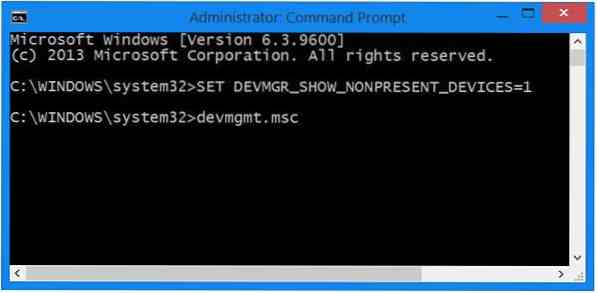
Nem jelen lévő eszközök megjelenítése a Windows 10/8 rendszerben.1 az Eszközkezelő segítségével nyissa meg a megemelt parancssorablakokat, írja be a következőt, és nyomja meg az Enter billentyűt:
SET DEVMGR_SHOW_NONPRESENT_DEVICES = 1
Ezután írja be devmgmt.msc és nyomja meg az Enter billentyűt az Eszközkezelő megnyitásához.
Miután ezt megtette, a Kilátás lapon válassza a lehetőséget Rejtett eszközök megjelenítése. Látni fogja, hogy néhány további eszköz ide kerül.

Ez nagyon hasznos, ha meg kell oldania és meg kell oldania a megmaradt illesztőprogramok által okozott problémákat. Ha rájuk kattint a jobb egérgombbal, és a Tulajdonságok lehetőséget választja, további információkat kap róluk.
A nem jelenlévő eszközöket a Környezeti változók módosításával is megjelenítheti, és eltávolíthatja a régi eszközillesztőket. Az Eszköztisztító eszköz segít eltávolítani több vagy az összes régi, nem jelen lévő eszközt a Windows számítógépéről. A GhostBuster segíthet eltávolítani a régi, fel nem használt, rejtett eszközillesztőket.
Abban az esetben, ha problémái vannak az ismeretlen illesztőprogramokkal, akkor ez a bejegyzés segít az ismeretlen eszközök azonosításában és hibaelhárításában. Lásd ezt a bejegyzést, ha az Eszközkezelő üres és nem mutat semmit.
További források:
- Az eszközillesztő-problémák elhárítása és javítása
- A régi eszközillesztők eltávolítása a Windows rendszerben
- Az aláíratlan / aláírt illesztőprogramok azonosítása vagy ellenőrzése.

 Phenquestions
Phenquestions


